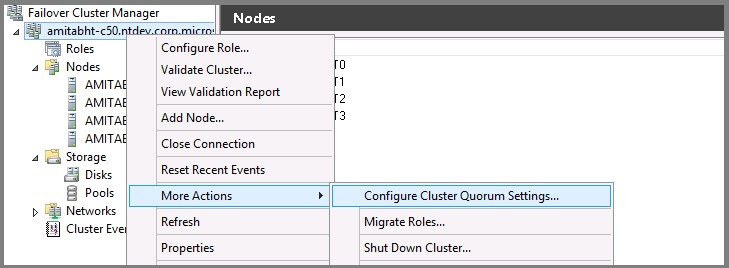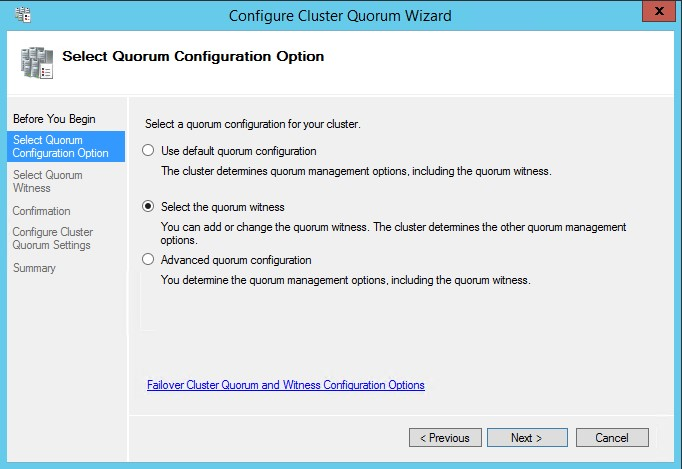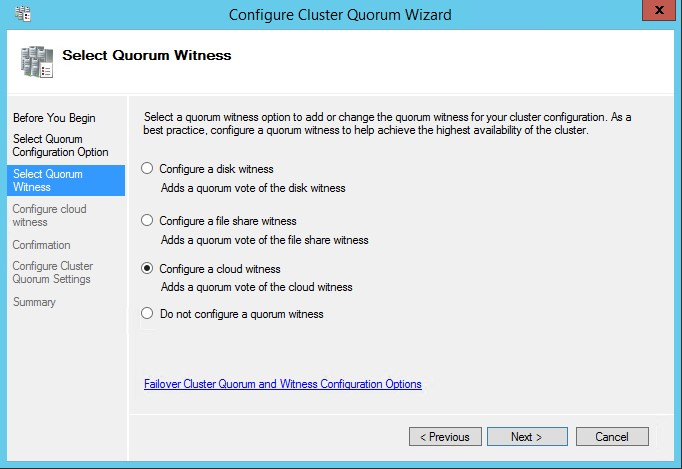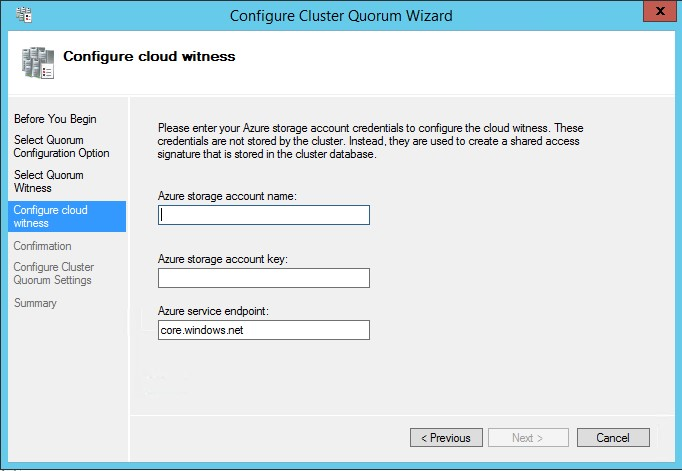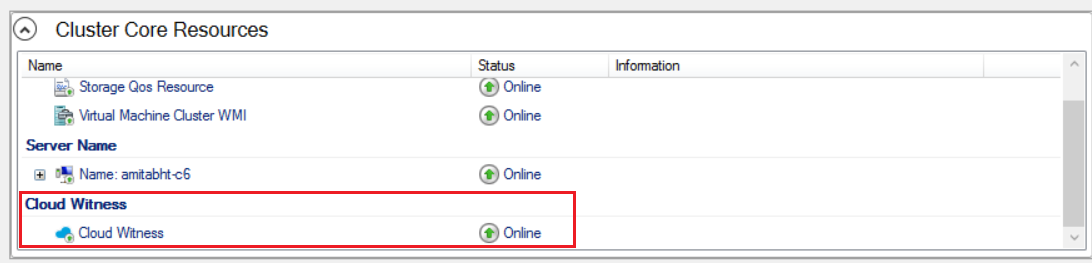Configurar quorum de cluster para SQL Server em VMs do Azure
Aplica-se a: SQL Server na VM do Azure
Este artigo ensina a configurar uma das três opções de quorum para um Cluster de Failover do Windows Server em execução no SQL Server em VMs (Máquinas Virtuais) do Azure: uma testemunha de disco, uma testemunha de nuvem e uma testemunha de compartilhamento de arquivo.
Visão geral
O quorum de um cluster é determinado pelo número de elementos de votação que devem fazer parte da associação de cluster ativo para o cluster iniciar corretamente ou continuar em execução. Configurar um recurso de quorum permite que um cluster de dois nós continue com apenas um nó online. O Cluster de Failover do Windows Server é a tecnologia subjacente para o SQL Server em opções de alta disponibilidade de VMs do Azure: FCIs (instâncias de cluster de failover) e AGs (grupos de disponibilidade).
A testemunha de disco é a opção de quorum mais resiliente. Porém, para usar uma testemunha de disco em um SQL Server na VM do Azure, você deve usar um disco compartilhado do Azure, o que impõe algumas limitações à solução de alta disponibilidade. Dessa forma, use uma testemunha de disco quando estiver configurando a instância de cluster de failover com os discos compartilhados do Azure. Caso contrário, use uma testemunha de nuvem sempre que possível. Quando você usa Windows Server 2012 R2 ou mais antigo incompatível com testemunha de nuvem, pode usar uma testemunha de compartilhamento de arquivo.
As seguintes opções de quorum estão disponíveis para uso para SQL Server VMs do Azure:
| Testemunha da nuvem | Testemunha de disco | Testemunha de compartilhamento de arquivos | |
|---|---|---|---|
| SO com suporte | Windows Server 2016 e posterior | Tudo | Todos |
Para saber mais sobre quorum, confira a Visão geral do Cluster de Failover do Windows Server.
Testemunha da nuvem
Uma testemunha de nuvem é um tipo de testemunha de quorum de cluster de failover que usa Armazenamento do Microsoft Azure para fornecer um voto no quorum do cluster.
A seguinte tabela fornece informações adicionais e considerações sobre a testemunha de quorum:
| Tipo de testemunha | Descrição | Requisitos e recomendações |
|---|---|---|
| Testemunha da nuvem |
|
|
Ao configurar um recurso de quorum de Testemunha de Nuvem para seu Cluster de Failover, considere:
- Em vez de armazenar a Chave de Acesso, o Cluster de Failover gera e armazena com segurança um token SAS (Segurança de Acesso Compartilhado).
- O token SAS gerado será válido desde que a Chave de Acesso permaneça válida. Ao fazer a rotação da Chave de Acesso Primária, é importante atualizar primeiro a Testemunha de Nuvem (em todos os clusters que estiverem usando essa conta de armazenamento) com a chave de acesso secundária antes de regenerar a Chave de Acesso Primária.
- A testemunha de nuvem usa a interface REST HTTPS do serviço Conta de Armazenamento do Azure. Isso significa que ela requer que a porta HTTPS esteja aberta em todos os nós de cluster.
Uma testemunha de nuvem requer uma Conta de Armazenamento do Azure. Para configurar uma conta de armazenamento, siga estas etapas:
- Entre no portal do Azure.
- No menu Hub, selecione Novo –> Dados + Armazenamento –> Conta de armazenamento.
- Na página Criar conta de armazenamento, faça o seguinte:
- Insira um nome para a conta de armazenamento. Os nomes da conta de armazenamento devem ter entre 3 e 24 caracteres e podem conter apenas números e letras minúsculas. O nome da conta de armazenamento também deve ser exclusivo no Azure.
- Para Tipo de conta, selecione Uso Geral.
- Para Desempenho, selecione Standard.
- Em Replicação, selecione LRS (armazenamento com redundância local) .
Depois que sua conta de armazenamento for criada, siga estas etapas para configurar o recurso de quorum de testemunha de nuvem para o cluster de failover:
O comando Set-ClusterQuorum PowerShell existente tem novos parâmetros correspondentes à Testemunha de Nuvem.
Você pode configurar a testemunha de nuvem com o cmdlet Set-ClusterQuorum usando o comando do PowerShell:
Set-ClusterQuorum -CloudWitness -AccountName <StorageAccountName> -AccessKey <StorageAccountAccessKey>
No raro de caso de você precisar usar um ponto de extremidade diferente, use este comando do PowerShell:
Set-ClusterQuorum -CloudWitness -AccountName <StorageAccountName> -AccessKey <StorageAccountAccessKey> -Endpoint <servername>
Confira a documentação da testemunha de nuvem para ajudar a encontrar a AccessKey da Conta de Armazenamento.
Testemunha de disco
Uma testemunha de disco é um pequeno disco clusterizado no grupo de armazenamento disponível do cluster. Esse disco é altamente disponível e pode fazer failover entre os nós.
A testemunha de disco é a opção de quorum recomendada quando usada com uma solução de alta disponibilidade de armazenamento compartilhado, como a instância de cluster de failover com discos compartilhados do Azure.
A seguinte tabela fornece informações e considerações adicionais sobre a testemunha do disco de quorum:
| Tipo de testemunha | Descrição | Requisitos e recomendações |
|---|---|---|
| Testemunha de disco |
|
|
Para usar um disco compartilhado do Azure para a testemunha de disco, primeiro crie e monte o disco. Para fazer isso, siga as etapas na seção Montar disco do guia de instância de cluster de failover de disco compartilhado do Azure. O disco não precisa ser premium.
Depois que o disco tiver sido montado, adicione-o ao armazenamento de cluster com as seguintes etapas:
- Abra o Gerenciador de Cluster de Failover.
- Selecione Discos em Armazenamento no painel de navegação esquerdo.
- Selecione Adicionar Disco em Ações no painel de navegação direito.
- Selecione a unidade compartilhada do Azure que você acabou de montar e anote o nome, como
Cluster Disk 3.
Depois que o disco tiver sido adicionado como armazenamento cluster, configure-o como a testemunha de disco usando o PowerShell:
O comando Set-ClusterQuorum PowerShell existente tem novos parâmetros correspondentes à Testemunha de Nuvem.
Use o caminho para o compartilhamento de arquivo como o parâmetro para a testemunha de disco ao usar o cmdlet do PowerShell Set-ClusterQuorum:
Set-ClusterQuorum -NodeAndDiskMajority "Cluster Disk 3"
Você também pode usar o Gerenciador de Cluster de Failover. Siga as mesmas etapas que para a testemunha de nuvem, mas escolha a testemunha de disco como a opção de quorum.
Testemunha de compartilhamento de arquivos
Uma testemunha de compartilhamento de arquivo é um compartilhamento de arquivo SMB que normalmente é configurado em um servidor de arquivos que executa o Windows Server. Ela mantém as informações de clustering em um arquivo witness.log, mas não armazena uma cópia do banco de dados do cluster. No Azure, você pode configurar um compartilhamento de arquivo em uma máquina virtual separada.
Configure uma testemunha de compartilhamento de arquivo se uma testemunha de disco ou uma testemunha de nuvem não estiver disponível ou não for compatível com o seu ambiente.
A seguinte tabela fornece informações adicionais e considerações sobre a testemunha de compartilhamento de arquivo de quorum:
| Tipo de testemunha | Descrição | Requisitos e recomendações |
|---|---|---|
| Testemunha de compartilhamento de arquivos |
|
A seguir estão considerações adicionais para um servidor de arquivos que hospeda a testemunha de compartilhamento de arquivos:
|
Depois de criar o compartilhamento de arquivo e as permissões configuradas corretamente, monte o compartilhamento de arquivo em seus nós clusterizados. Você pode seguir as mesmas etapas gerais para montar o compartilhamento de arquivo, conforme descrito na seção montar compartilhamento de arquivo do guia de instruções da instância de cluster de failover do compartilhamento de arquivo premium.
Depois que o compartilhamento de arquivo tiver sido configurado e montado corretamente, use o PowerShell para adicionar o compartilhamento de arquivo como o recurso de testemunha de quorum:
Set-ClusterQuorum -FileShareWitness <UNC path to file share> -Credential $(Get-Credential)
Será solicitado que você tenha uma conta e senha para uma conta não do administrador local (para o compartilhamento de arquivo) com direitos de administrador completos para o compartilhamento. O cluster mantém o nome e a senha criptografados e não poderá ser acessado por ninguém.
Você também pode usar o Gerenciador de Cluster de Failover. Siga as mesmas etapas que para a testemunha de nuvem, mas escolha a testemunha de compartilhamento de arquivo como a opção de quorum.
Alterar a votação de quorum
É possível alterar o voto de quorum de um nó que participa de um Cluster de Failover do Windows Server.
Ao modificar as configurações de voto do nó, siga estas diretrizes:
| Diretrizes de votação de quorum |
|---|
| Comece com cada nó sem nenhum voto por padrão. Cada nó deve ter apenas um voto com justificativa explícita. |
| Habilita votos para nós de cluster que hospedam a réplica primária de um grupo de disponibilidade ou os proprietários preferenciais de uma instância de cluster de failover. |
| Habilitar votos para proprietários de failover automático. Cada nó que pode hospedar uma réplica primária ou FCI como resultado de um failover automático deve ter um voto. |
| Se um grupo de disponibilidade tiver mais de uma réplica secundária, habilite votos apenas para as réplicas que têm failover automático. |
| Desabilite votos para nós que estão em sites secundários de recuperação de desastre. Nós em sites secundários não devem contribuir para a decisão de colocar um cluster offline se não houver nada de errado com o site primário. |
| Tenha um número ímpar de votos, com no mínimo três votos de quorum. Adicione uma testemunha de quorum para um voto extra, se necessário, em um cluster de dois nós. |
| Reavalie as atribuições de voto após o failover. Você não deseja fazer failover em uma configuração de cluster que não é compatível com um quorum íntegro. |
Próximas etapas
Para obter mais informações, consulte:
- Configurações de HADR para o SQL Server em VMs do Azure
- Cluster de Failover do Windows Server com o SQL Server em VMs do Azure
- Grupos de disponibilidade Always On com o SQL Server nas VMs do Azure
- Cluster de Failover do Windows Server com o SQL Server em VMs do Azure
- Instâncias de cluster de failover com o SQL Server em VMs do Azure
- Visão geral da instância de cluster de failover